Άθροισμα εάν ισούται με ένα από τα πολλά πράγματα στο Excel
Μπορεί να είναι εύκολο για εμάς να αθροίσουμε τιμές με βάση ένα δεδομένο κριτήρια χρησιμοποιώντας τη συνάρτηση SUMIF. Ωστόσο, μερικές φορές, μπορεί να χρειαστεί να αθροίσετε τις τιμές με βάση μια λίστα στοιχείων. Για παράδειγμα, έχω ένα εύρος δεδομένων τα οποία προϊόντα παρατίθενται στη στήλη Α και τα αντίστοιχα ποσά πώλησης αναφέρονται στη στήλη Β. Τώρα, θέλω να λάβω το συνολικό ποσό με βάση τα αναφερόμενα προϊόντα στην περιοχή D4:D6 όπως φαίνεται παρακάτω στιγμιότυπο οθόνης . Πώς να λύσετε αυτό το πρόβλημα γρήγορα και εύκολα στο Excel;

Άθροισμα αν ισούται με ένα από τα πολλά πράγματα με τις συναρτήσεις SUMPRODUCT και SUMIF
Εάν χρειάζεται να αθροίσετε τιμές όταν τα αντίστοιχα κελιά τους είναι ίσα με ένα από τα πολλά πράγματα, μπορείτε να δημιουργήσετε έναν τύπο που βασίζεται στις συναρτήσεις SUMPRODUCT και SUMIF, η γενική σύνταξη είναι:
- range: Το εύρος των κελιών που ταιριάζει με το εύρος κριτηρίων.
- criteria_range: Το εύρος περιέχει τις τιμές που χρησιμοποιείτε ως κριτήρια.
- sum_range: Το εύρος τιμών όπου απαιτείται άθροισμα.
Για να λύσετε το παραπάνω πρόβλημα, εφαρμόστε τον παρακάτω τύπο και, στη συνέχεια, πατήστε εισάγετε κλειδί για να λάβετε το αποτέλεσμα:
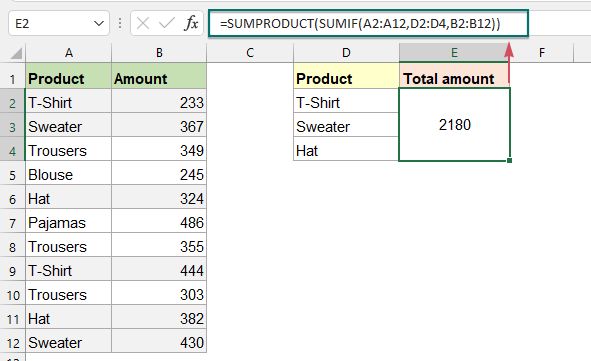
Επεξήγηση του τύπου:
=SUMPRODUCT(SUMIF(A2:A12,D2:D4,B2:B12))
- SUMIF(A2:A12,D2:D4,B2:B12): Η συνάρτηση SUMIF επιστρέφει τρία αθροίσματα για κάθε στοιχείο στο εύρος_κριτηρίων (D2:D4) των αντίστοιχων ποσών τους στο B2:B12. Έτσι, θα λάβετε το αποτέλεσμα ως εξής: {677;797;706}.
- SUMPRODUCT(SUMIF(A2:A12,D2:D4,B2:B12))=SUMPRODUCT({677;797;706}): Η συνάρτηση SUMPRODUCT αθροίζει όλα τα στοιχεία του πίνακα και επιστρέφει ένα τελικό αποτέλεσμα: 2180.
Χρησιμοποιήθηκε σχετική συνάρτηση:
- ΑΝΤΙΠΡΟΣΩΠΟΣ:
- Η συνάρτηση SUMPRODUCT μπορεί να χρησιμοποιηθεί για τον πολλαπλασιασμό δύο ή περισσότερων στηλών ή συστοιχιών και στη συνέχεια να πάρει το άθροισμα των προϊόντων.
- SUMIF:
- Η συνάρτηση SUMIF μπορεί να βοηθήσει στην άθροιση κελιών με βάση ένα κριτήριο.
Περισσότερα άρθρα:
- Άθροισμα εάν αρχίζει με ή τελειώνει με συγκεκριμένο κείμενο ή χαρακτήρες
- Για να αθροίσετε τις τιμές εάν τα αντίστοιχα κελιά ξεκινούν ή τελειώνουν με μια συγκεκριμένη τιμή, μπορείτε να εφαρμόσετε τη συνάρτηση SUMIF με χαρακτήρα μπαλαντέρ (*) για να την αποσύρετε. Αυτό το άρθρο θα παρουσιάσει λεπτομερώς τον τρόπο χρήσης του τύπου.
- Άθροισμα εάν τα κελιά περιέχουν συγκεκριμένο κείμενο σε άλλη στήλη
- Αυτό το σεμινάριο θα σας δείξει πώς να αθροίζετε τις τιμές εάν τα κελιά περιέχουν συγκεκριμένο ή μερικό κείμενο σε άλλη στήλη. Πάρτε το παρακάτω εύρος δεδομένων ως παράδειγμα, για να λάβετε τις συνολικές ποσότητες των προϊόντων που περιέχουν το κείμενο "T-Shirt", τόσο η συνάρτηση SUMIF όσο και η συνάρτηση SUMPRODUCT μπορούν να αντιμετωπίσουν αυτήν την εργασία στο Excel.
- Άθροισμα μικρότερων ή κατώτατων N τιμών στο Excel
- Στο Excel, είναι εύκολο για εμάς να αθροίσουμε μια περιοχή κελιών χρησιμοποιώντας τη συνάρτηση SUM. Μερικές φορές, μπορεί να χρειαστεί να αθροίσετε τους μικρότερους ή τους κατώτατους αριθμούς 3, 5 ή n σε ένα εύρος δεδομένων όπως φαίνεται παρακάτω στιγμιότυπο οθόνης. Σε αυτήν την περίπτωση, το SUMPRODUCT μαζί με τη συνάρτηση SMALL μπορούν να σας βοηθήσουν να λύσετε αυτό το πρόβλημα στο Excel.
Τα καλύτερα εργαλεία παραγωγικότητας του Office
Kutools για Excel - Σας βοηθά να ξεχωρίζετε από το πλήθος
Το Kutools για το Excel διαθέτει πάνω από 300 δυνατότητες, Διασφάλιση ότι αυτό που χρειάζεστε είναι μόνο ένα κλικ μακριά...

Καρτέλα Office - Ενεργοποίηση ανάγνωσης με καρτέλες και επεξεργασία στο Microsoft Office (συμπεριλάβετε το Excel)
- Ένα δευτερόλεπτο για εναλλαγή μεταξύ δεκάδων ανοιχτών εγγράφων!
- Μειώστε εκατοντάδες κλικ ποντικιού για εσάς καθημερινά, πείτε αντίο στο χέρι του ποντικιού.
- Αυξάνει την παραγωγικότητά σας κατά 50% κατά την προβολή και την επεξεργασία πολλών εγγράφων.
- Φέρνει αποτελεσματικές καρτέλες στο Office (συμπεριλαμβανομένου του Excel), όπως ακριβώς το Chrome, το Edge και το Firefox.
